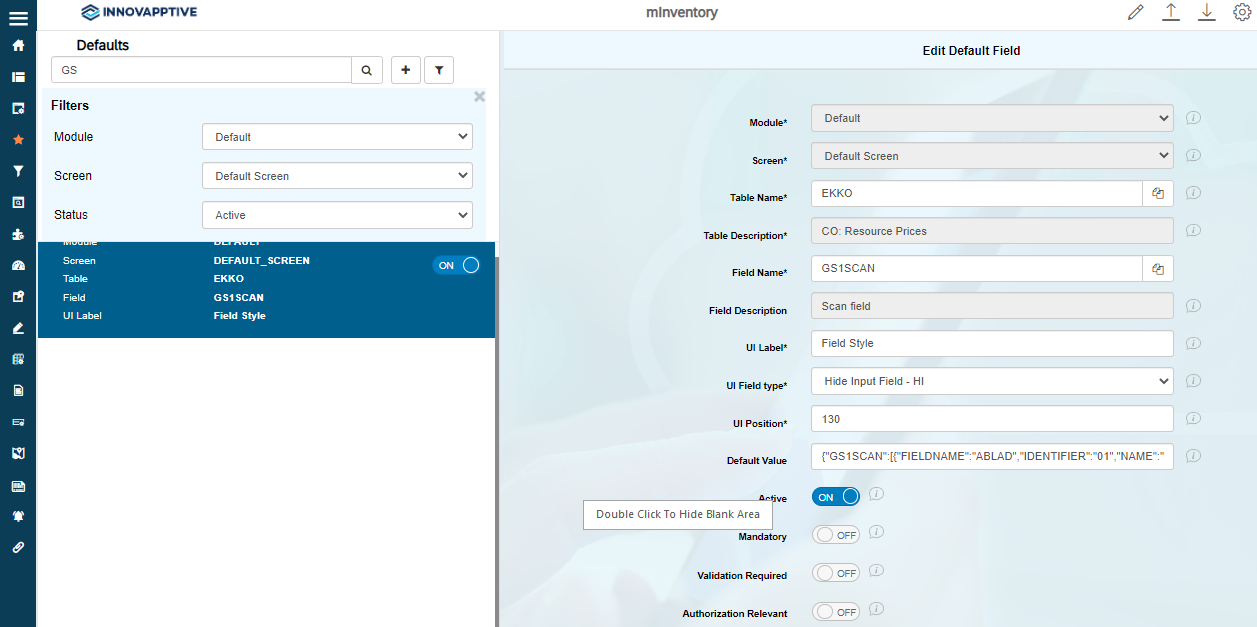Configure GS1 Barcode
To configure GS1 barcode:
- Click Defaults on the left panel.
- Enter GS in the search field.
- Tap on the record with UI Label as Field Style.
-
In the Edit Default Field section, enter the following:
Field Value Module Default Screen Default Screen Table Name EKKO Table Description CO: Resource Prices Field Name GS1SCAN Field Description Scan Field UI Label Field Style UI Field Type Hide Input Field - HI UI Position 130 Default Value {"GS1SCAN":[{"FIELDNAME":"ABLAD","IDENTIFIER":"01","NAME":"GTIN", "DESCRIPTION":"Global Trade Item Number", "LENGTHTYPE":"FIXED","LENGTH":"14","DATATYPE":"N"}, {"FIELDNAME":"KDPOS","IDENTIFIER":"8004","NAME":"BATCH", "DESCRIPTION":"Batch","LENGTHTYPE":"VARIABLE","LENGTH":"30", "DATATYPE":"ANY"},{"FIELDNAME":"SERNOS","IDENTIFIER":"10", "NAME":"GIAI", "DESCRIPTION":"Global Individual Asset Identifier", "LENGTHTYPE":"VARIABLE","LENGTH":"20","DATATYPE":"AN"}, {"FIELDNAME":"MOVEMENT_TYPE","IDENTIFIER":"17","NAME":"EXPIRY", "DESCRIPTION":"Expiration date (YYMMDD)", "LENGTHTYPE":"FIXED","LENGTH":"6","DATATYPE":"N"}, {"FIELDNAME":"EBELN","IDENTIFIER":"22","NAME":"HIBCC", "DESCRIPTION":"for health industry products", "LENGTHTYPE":"VARIABLE","LENGTH":"30","DATATYPE":"ANY"}, {"FIELDNAME":"EBELP","IDENTIFIER":"90","NAME":"INTERNAL", "DESCRIPTION":"","LENGTHTYPE":"VARIABLE","LENGTH":"30","DATATYPE":"AN"}, {"FIELDNAME":"EBELN","IDENTIFIER":"400","NAME":"ORDER NUMBER", "DESCRIPTION":"Customer's purchase order number", “LENGTHTYPE”:”VARIABLE”,”LENGTH”:”30”,”DATATYPE”:”ANY”}, {"FIELDNAME":"MATNR","IDENTIFIER":"30","NAME":"Lot number","DESCRIPTION":"Lot number", "LENGTHTYPE":"VARIABLE","LENGTH":"30","DATATYPE":"ANY"}, {"FIELDNAME":"WERKS","IDENTIFIER":"426","NAME":"Container area","DESCRIPTION":"in square yards", "LENGTHTYPE":"FIX","LENGTH":"4","DATATYPE":"N"}, {"FIELDNAME":"EINDT","IDENTIFIER":"11","NAME":"PROD DATE","DESCRIPTION":"Production date (YYMMDD)", "LENGTHTYPE":"FIX","LENGTH":"6","DATATYPE":"N"}]}Active ON -
Click Save.
Figure 1. Configure GS1 Barcode